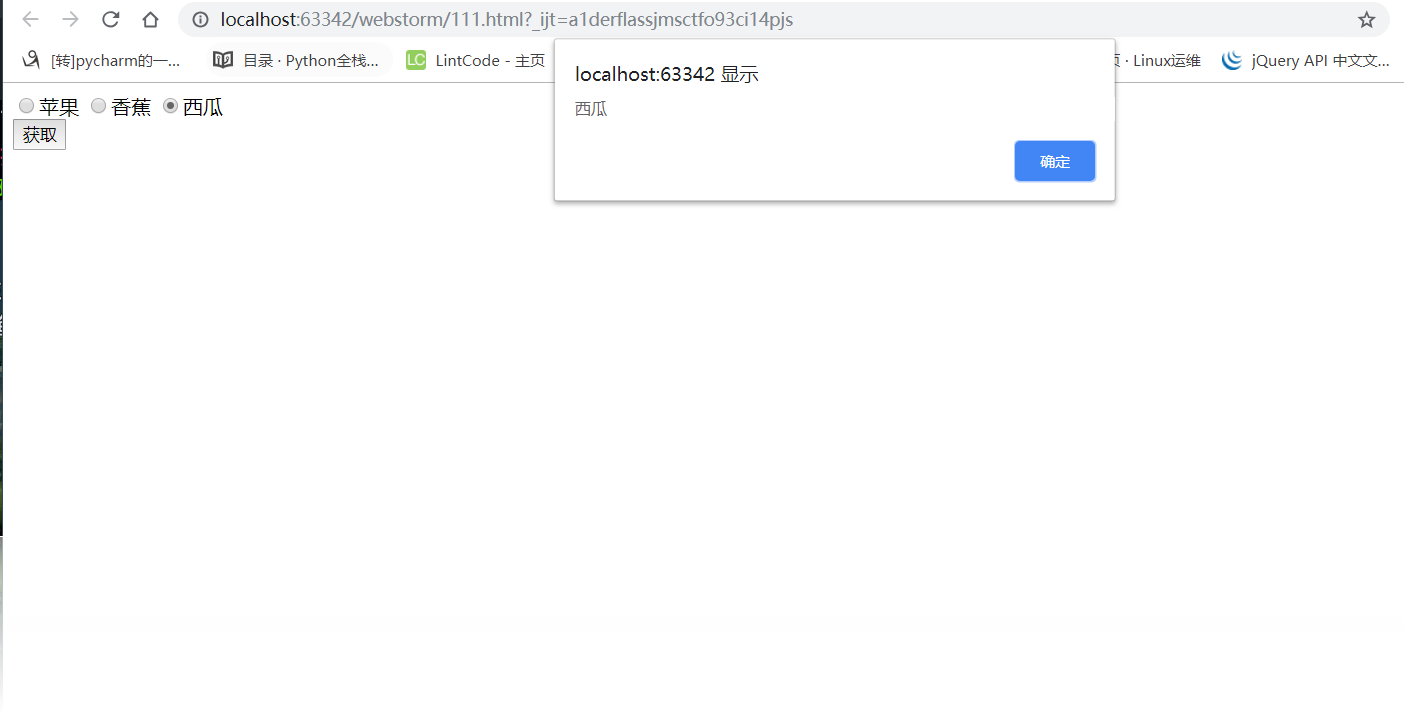A.HTML
1.获取静态HTML属性值
<!DOCTYPE html>
<html lang="en">
<head>
<meta charset="UTF-8">
<title>Title</title>
</head>
<body>
<input id="btn" class="myBtn" type="button" value="获取" />
</body>
<script>
function func() {
var oBtn = document.getElementById("btn");
oBtn.onclick = function () {
alert(oBtn.id)
}
}
func()
</script>
</html>
2.获取动态HTML属性值
<!DOCTYPE html>
<html lang="en">
<head>
<meta charset="UTF-8">
<title>Title</title>
</head>
<body>
<div>
<label><input type="radio" name="fruit" value="苹果" checked/>苹果</label>
<label><input type="radio" name="fruit" value="香蕉" checked/>香蕉</label>
<label><input type="radio" name="fruit" value="西瓜" checked/>西瓜</label>
</div>
<input id="btn" type="button" value="获取" />
</body>
<script>
function func() {
var oBtn = document.getElementById("btn");
var oFruit = document.getElementsByName("fruit");
oBtn.onclick = function () {
for (var i=0;i<oFruit.length;i++) {
if (oFruit[i].checked) {
alert(oFruit[i].value);
}
}
};
}
func()
</script>
</html>
效果如图:
2.1 获取文本框的值
<!DOCTYPE html>
<html lang="en">
<head>
<meta charset="UTF-8">
<title>Title</title>
</head>
<body>
<input id="txt" type="text"/>
<input id="btn" class="myBtn" type="button" value="获取" />
</body>
<script>
function func() {
var oBtn = document.getElementById("btn");
oBtn.onclick = function () {
var oTxt = document.getElementById("txt");
// 注意里用的是value属性
alert(oTxt.value)
}
}
func()
</script>
</html>
对于其他的表单元素同样都是通过value属性来获取内容的。
3. 设置HTML属性值。
<!DOCTYPE html>
<html lang="en">
<head>
<meta charset="UTF-8">
<title>Title</title>
</head>
<body>
<input id="btn" type="button" value="修改" />
</body>
<script>
function func() {
var oBtn = document.getElementById("btn");
oBtn.onclick = function () {
oBtn.value = "button";
};
}
func()
</script>
</html>
对于对象方法,一共有四种:getAttribute(),setAttribute(), removeAttribute(),hasAttribute()。这个看字面意思非常好理解,类似obj.getAttribute(“attr”)等同于obj.attr。不同的是,对于自定义的属性的获取修改删除等,只能使用前面的方法。
B.CSS属性操作
1.获取CSS属性值
getComputedStyle(obj).attr
如果CSS是font-size,attr就写成fontSize,没错就是驼峰体。注意不要使用obj.style.attr。
<!DOCTYPE html>
<html lang="en">
<head>
<meta charset="UTF-8">
<title>Title</title>
<style type="text/css">
#box {
100px;
height: 100px;
background-color: hotpink;
}
</style>
</head>
<body>
<input id="btn" type="button" value="获取颜色" />
<div id="box"></div>
</body>
<script>
function func() {
var oBtn = document.getElementById("btn");
var oBox = document.getElementById("box");
oBtn.onclick = function () {
alert(getComputedStyle(oBox).backgroundColor);
};
}
func()
</script>
</html>
2.设置CSS属性值
最简单的就是使用style对象:
obj.style.attr = “值”,attr和“值”均使用驼峰体。
也可以是cssText属性。
obj.style.cssText = “值”,值用正常的css样式。